PDF az egyik leggyakrabban használt fájltípus dokumentumok bemutatására. Ez lehetővé teszi a fájlok megnyitását és megosztását a vállalkozások számára. Ez a bejegyzés elmagyarázza mi az a PDF, előnyei, PDF megnyitása, létrehozása és szerkesztése, valamint egyéb kapcsolódó információk.
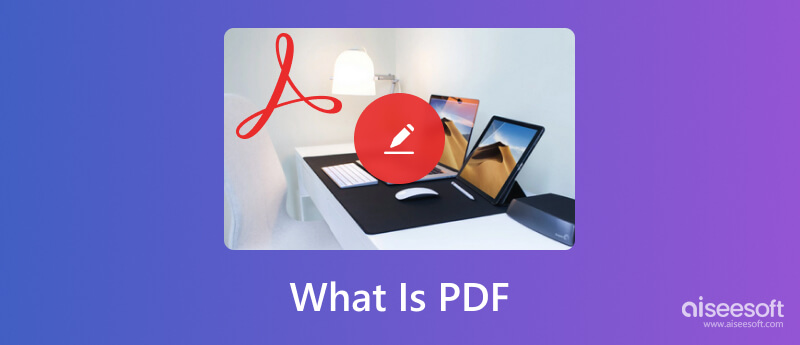
A PDF (Portable Document Format) egy széles körben használt fájlformátum, amelyet az Adobe fejlesztett ki 1992-ben. Minden típusú vállalkozásnál használják dokumentumok bemutatására és cseréjére. A PDF fájl a nyomtatott dokumentum összes elemét tartalmazza elektronikus képként. A szövegen és képeken kívül a PDF-ek hiperhivatkozásokat, beágyazott betűtípusokat, videókat, gombokat és egyebeket is tartalmazhatnak.

Az Adobe 2008-ban átadta a PDF-fejlesztés irányítását az ISO-nak, és nyílt szabvánnyá tette 2.0-ban. A jelenlegi 32000-s PDF-verzió ISO XNUMX szabvány szerint történik. A .pdf kiterjesztésű fájl azt jelenti, hogy PDF-fájl. Könnyen megnyithat, megtekinthet, kinyomtathat és megoszthat PDF-eket Windows és macOS rendszeren.
A PDF univerzális formázás, és könnyebben megosztható. Hatékonyabban küldhet PDF fájlokat másoknak, függetlenül az operációs rendszertől, szoftvertől vagy hardvertől. A PDF megbízhatóbb módot kínál a dokumentumok bemutatására és cseréjére. Bármilyen webböngészőből vagy rendszerből könnyedén elérheti a PDF-fájlokat.
A PDF kis fájlmérete nagyon kényelmessé teszi a megosztást. A PDF tömörítheti a nagy fájlokat, és kicsinyítheti őket. Ez különösen előnyös többoldalas PDF-fájlok esetén. A PDF egy csak olvasható fájlformátum. Láthatja a digitális lábnyomot, amikor mások szerkesztik a PDF-fájlt egy szerkesztővel, és bizonyos változtatásokat hajtanak végre.
Ezen túlmenően a PDF fájl jelszóval védhető. Ez biztonságos az érzékeny ügyféladatok számára. Létrehozhat egy jelszót, hogy csak a szükséges érdekelt felek ellenőrizhessék a lényeges dokumentumokat.
A PDF-fájlokat széles körben használják beszkennelt dokumentumokként, termékkézikönyvekként, e-könyvekként, álláspályázatokként, brosúrákként stb. A PDF másik előnye, hogy megkönnyíti az elektronikus aláírást. A PDF-et legálisan aláírhatja kézzel írt aláírással.
Mint fentebb említettük, bármilyen webböngészőn és operációs rendszeren könnyedén hozzáférhet és megnyithat egy PDF-fájlt. Közvetlenül megtekintheti a PDF-fájlt a készülék beépített PDF-olvasójával. A dokumentumot fogadó alkalmazáson keresztül PDF-fájlt nyithat meg iPhone-on, iPaden vagy Android-telefonon. Ezenkívül letöltheti a hivatalos Adobe Acrobat Reader PDF-ek megnyitásához.
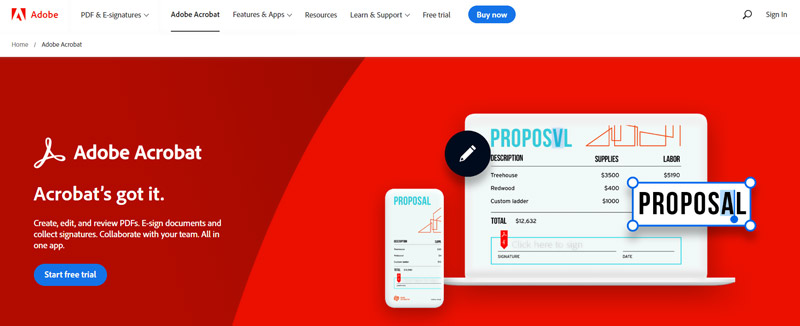
Számos dokumentumkészítő és -szerkesztő eszköz lehetővé teszi PDF-fájlok létrehozását különböző eszközökön. Ezenkívül más dokumentumokat is importálhat, és PDF-fájlként exportálhat. Ez a rész három szokásos PDF-készítési módot mutat be.
Akár Windows PC-n, akár Mac-en szeretne PDF-fájlt készíteni, támaszkodhat a Microsoft Word-re. Megnyithat egy dokumentumfájlt Wordben, vagy létrehozhat egy újat, igény szerint szerkesztheti, majd kattintson a Fájl menüre, és használja Mentés másként funkció segítségével könnyedén exportálhatja PDF fájlként.
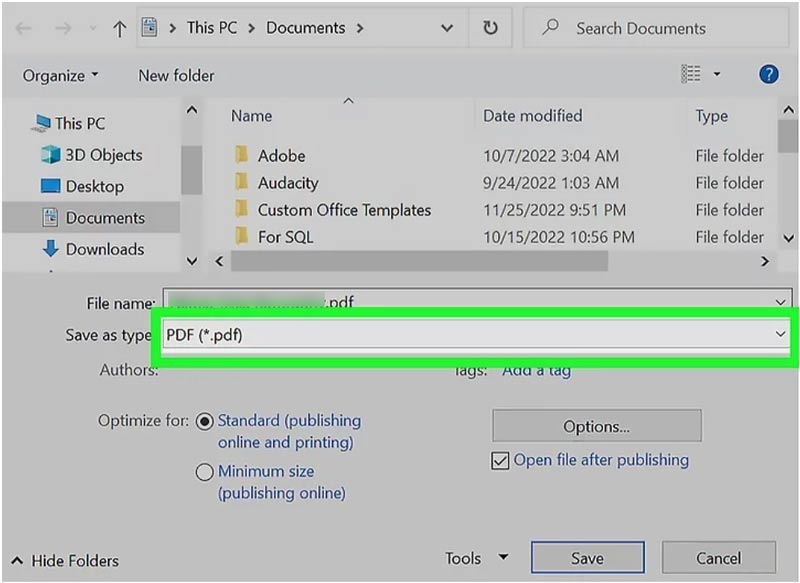
Adobe Acrobat az egyik hivatalos PDF-készítő, amely segíthet PDF-ek készítésében. Lehetővé teszi bármely Office-dokumentum, kép vagy weboldal jó minőségű PDF-fájllá alakítását. Például hozzáadhat egy Microsoft Word-dokumentumot, Excel-táblázatot vagy PowerPoint-fájlt az Adobe Acrobat programhoz, majd PDF-ként exportálhatja. Ezenkívül a HTML-t PDF-be alakíthatja. Online eszközöket is kínál PDF-fájl készítéséhez a webböngészőben.
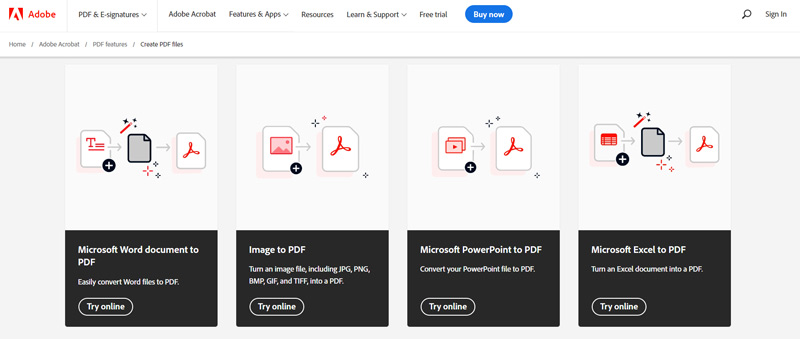
A böngésző segítségével ezt megteheti, ha gyorsan szeretne egy weboldalt PDF-fájllá alakítani. Kattintson a 3 pont ikonra a jobb felső sarokban, és lépjen a választási lehetőség. választ Mentés PDF-ként a legördülő listából Rendeltetési hely és kattintson a Megtakarítás gombot a művelet megerősítéséhez.
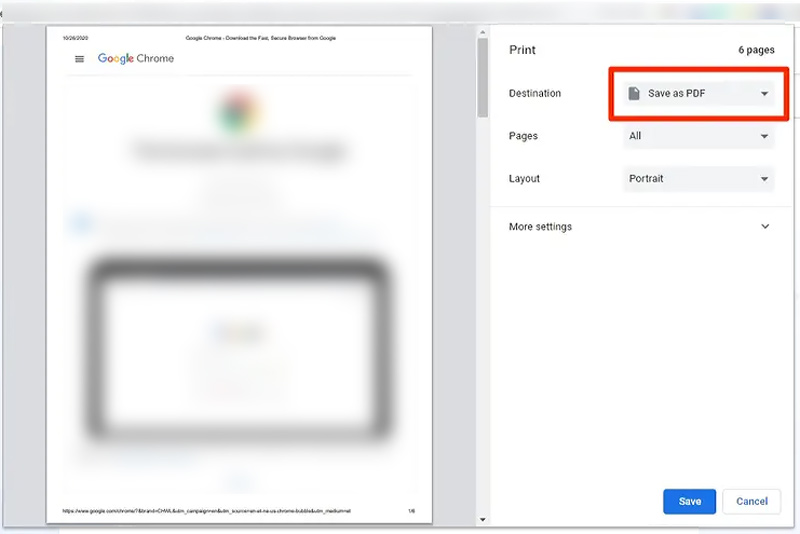
A PDF egy csak olvasható fájl. De néhány PDF szerkesztő eszközök kínálnak a piacon, amelyek segíthetnek a PDF-fájlok szerkesztésében. A PDF szerkesztéséhez az alábbi két módszert használhatja.
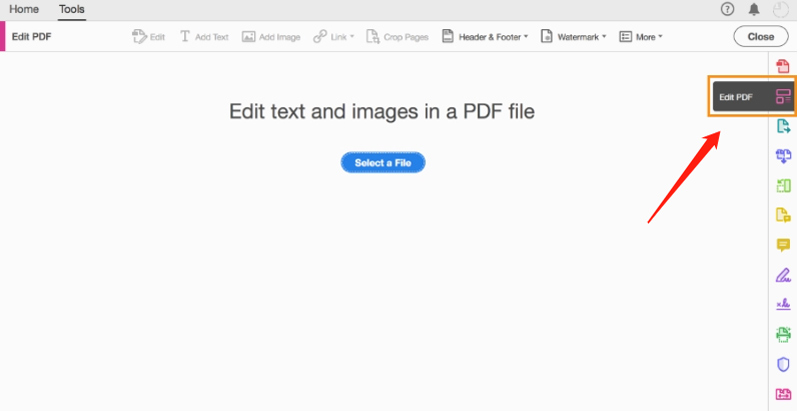
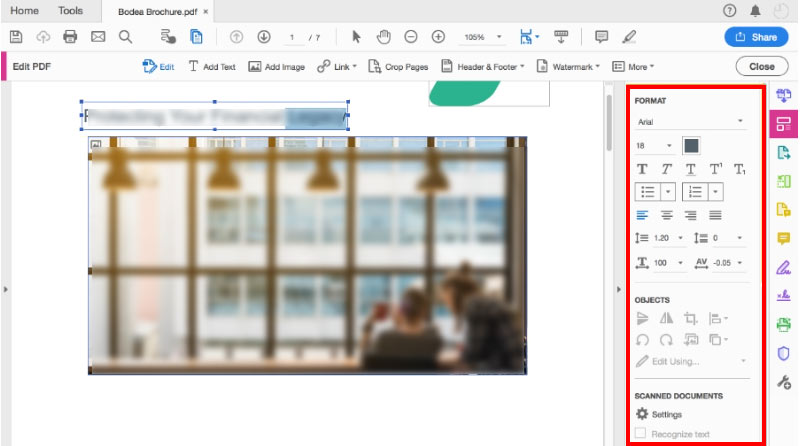
Számos online PDF-szerkesztőhöz hozzáférhet a PDF szerkesztéséhez közvetlenül a webböngészőjében. Azonban csak új szöveget vagy képeket adhatnak hozzá a PDF-fájlhoz. Nem szerkesztheti a forrásszöveget vagy képeket. Íme a népszerű PDFSimpli példaként, hogy bemutassa, hogyan szerkeszthet online PDF-et.
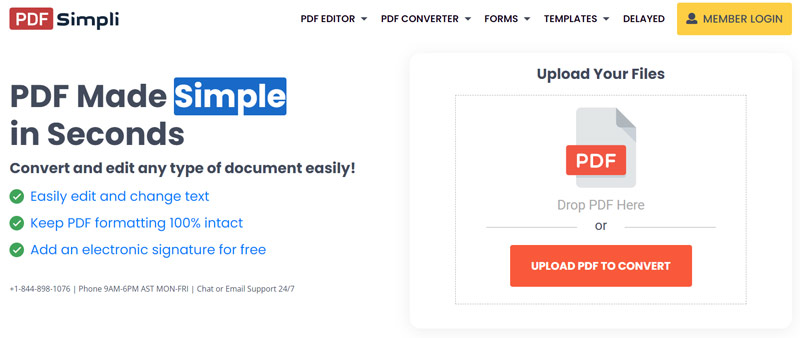
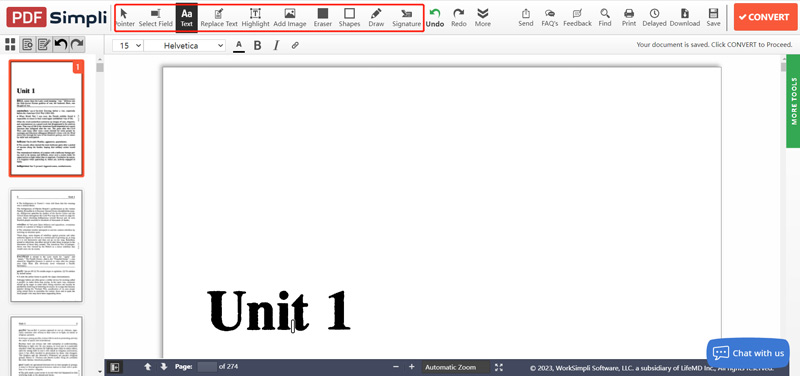
Ha szerkeszteni szeretné a PDF-fájl forrástartalmát, támaszkodhat a hatékony Aiseesoftra PDF Converter Ultimate. Igényei szerint a csak olvasható PDF-et szerkeszthető dokumentummá konvertálja, például Word, Text, Excel vagy PowerPoint. Díjnyertes OCR technológiával készült, amely garantálja a nagy felismerési pontosságot.
100% biztonságos. Nincsenek hirdetések.
100% biztonságos. Nincsenek hirdetések.



Mik a PDF-ek hátrányai?
A PDF egyik jelentős hátránya, hogy nem szerkeszthető. Ha PDF-fájlt kap, azt közvetlenül nem szerkesztheti és nem módosíthatja.
Hogyan lehet PDF fájlt tömöríteni?
A hivatalos Adobe Acrobat segítségével csökkentheti a PDF-fájlok méretét. Ezenkívül támaszkodhat néhány online PDF-tömörítő eszközre, mint például a híres Ingyenes online PDF kompresszor hogy a PDF-fájl kisebb legyen.
Hogyan lehet eltávolítani a vízjelet a PDF-ből?
Nem szerkeszthet közvetlenül PDF-et, nem is beszélve a vízjel eltávolításáról. Segítene, ha PDF vízjel-eltávolítót használna, hogy megszabaduljon a vízjeltől. Ellenőrizze, hogyan kell távolítsa el a vízjelet a PDF-ből itt.
Következtetés
Alapvető információkat tudhat meg róla PDF, előnyei, valamint a PDF megnyitásának, létrehozásának és szerkesztésének módja ebben a bejegyzésben. Az alábbi megjegyzés rovatban küldhet nekünk üzenetet, ha további kérdései vannak.

Az Aiseesoft PDF Converter Ultimate a professzionális PDF konvertáló szoftver, amely segít a PDF konvertálásában Word / Text / Excel / PPT / ePub / HTML / JPG / PNG / GIF formátumba.
100% biztonságos. Nincsenek hirdetések.
100% biztonságos. Nincsenek hirdetések.